Win10笔记本外接显示器选仅第二屏幕出现卡顿掉帧如何解决?
Win10笔记本外接显示器选仅第二屏幕出现卡顿、掉帧如何解决?现在很多用户都在在使用笔记本电脑,使用起来非常的便捷,但是对于喜欢大屏幕的朋友来说,在家或者办公室可能会选择外接显示器,但是最近有用户遇到了笔记本外接显示器选仅第二屏幕出现卡顿、掉帧的情况?那么,这个该怎么解决呢?下面小编和大家分享一下Win10笔记本外接显示器选仅第二屏幕出现卡顿、掉帧的解决方法。一起来看看吧!
Win10笔记本外接显示器选仅第二屏幕出现卡顿、掉帧的解决方法:
方法一:
我们右键点击“此电脑”,选择“管理”,在点击选择左侧的“设备管理器”,展开右侧窗口中的“显示适配器”,找到集成显卡,在这个集成显卡上右键选择“禁用设备”,这种情况外接显示器就会被识别成电脑屏幕,我们也可以再右键启用这个集显,只要不再切换/插拔显示器即可,如果再遇到插拔显示器又会出现卡顿、掉帧的情况下,我们再将集成显卡禁用掉,再启用就好了。
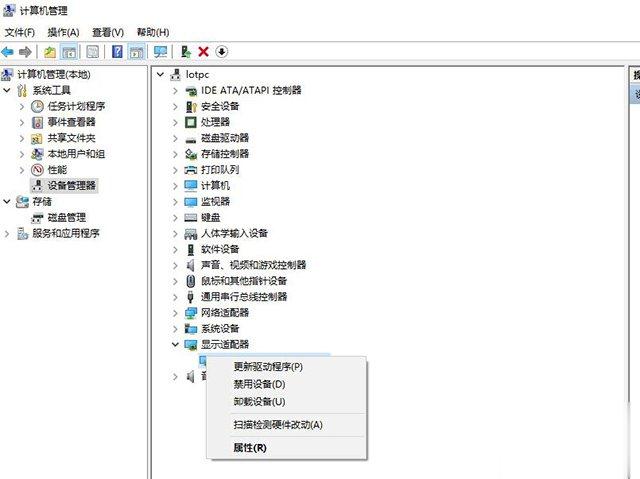
方法二:
鼠标右键点击桌面空白处,选择“个性化”,点击“颜色”选项,点击关闭“透明效果”。
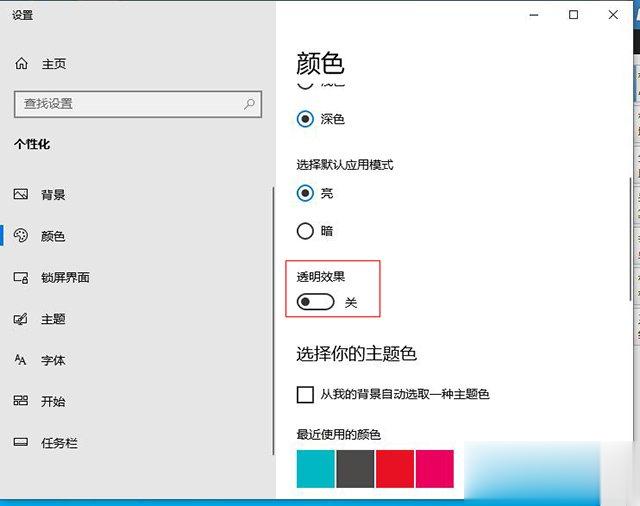
方法三:
鼠标右键点击“开始菜单”,选择“windows Powershell(管理员)”或者CMD命令提示符中,输入如下命令。

taskkill /f /im dwm.exe
以上的命令可以结束Desktop window manager,不过这个方法不一定每一次都有效。
这里就是小编为大家带来Win10笔记本外接显示器选仅第二屏幕出现卡顿掉帧的解决方法介绍,希望能帮助到大家!
相关文章:
1. U盘装系统提示windows无法安装到这个磁盘选中的磁盘采用GPT分区形式怎么办?2. Windows7快捷键冲突3. OS X yosemite u盘制作方法4. Win7系统CPU使用率100怎么办?5. Win7系统怎么添加日文输入法?怎么添加日语键盘?6. 如何解决Linux下Too many open files问题7. OS X系统帐户密码重设的5种方法8. Win10重置后inaccessible boot device解决方法 Win10进系统无限重启解决办法9. 怎么让Dock栏只显示已打开的应用程序?Dock栏只显示已打开的应用程序的方法10. macOS系统使用隔空播放功能的方法

 网公网安备
网公网安备